ホームページ >システムチュートリアル >Windowsシリーズ >win10 Home Edition のマルウェア対策サービスは大量のメモリを消費します
win10 Home Edition のマルウェア対策サービスは大量のメモリを消費します
- WBOYWBOYWBOYWBOYWBOYWBOYWBOYWBOYWBOYWBOYWBOYWBOYWB転載
- 2024-01-16 13:54:305413ブラウズ
Windows 10 システムで頻繁に遅延が発生します。タスク マネージャーを実行して確認したところ、「マルウェア対策サービスの実行可能ファイル」プロセスがシステム メモリと CPU リソースを大量に占有していることがわかりました。
Win10 Home Edition マルウェア対策サービスがメモリを占有する
1. まず、大量のメモリを直接占有する、タスク マネージャーのマルウェア対策サービスの実行可能プロセスを見てみましょう。
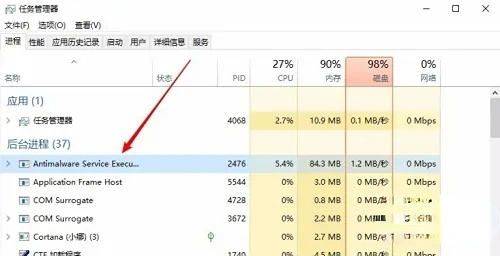
2. ここでは、デスクトップの左下隅にある [スタート] ボタンを右クリックし、ポップアップ メニューで [ファイル名を指定して実行] メニュー項目を選択するだけです。 。
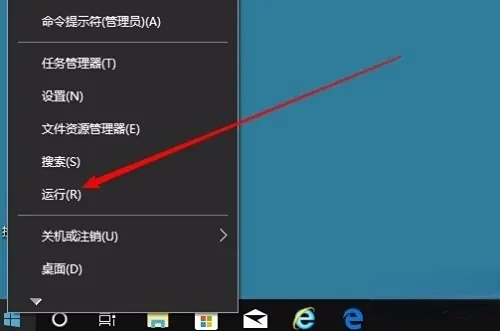
3. ここでは、ショートカット キー win R を使用してファイル名を指定して実行ウィンドウを開き、「gpedit.msc」と入力し、[OK] ボタンをクリックします。
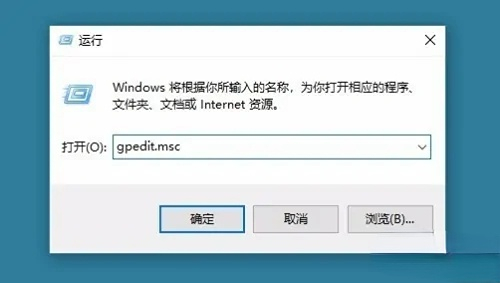
4. この時点で、Windows 10 のローカル ポリシー編集ウィンドウを開きます。このインターフェイスに到達したら、コンピューターの構成の管理テンプレートを 1 回クリックします。左側にある [Windows コンポーネントのオプション] をクリックします。
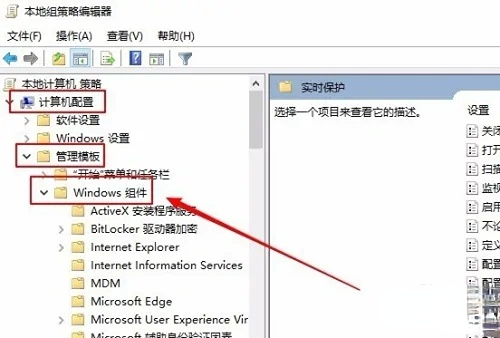
5. 次に、以下の Windows Defender ウイルス対策プログラムのリアルタイム保護を再度クリックします。
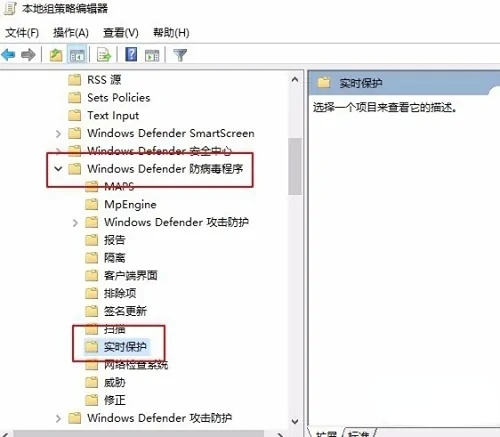
6. 次に、右側に開いたウィンドウで、リアルタイム保護が有効になっている場合は常にプロセス スキャンが有効になることがわかります。
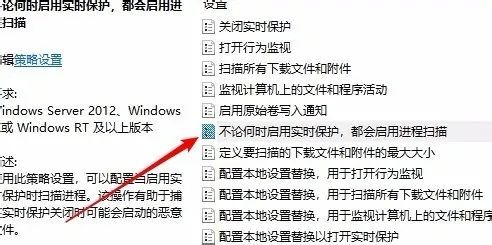
7. このオプションをダブルクリックするだけで、編集ウィンドウが表示され、ウィンドウ内の無効なオプションを選択して、最後に [OK] をクリックします。 . .
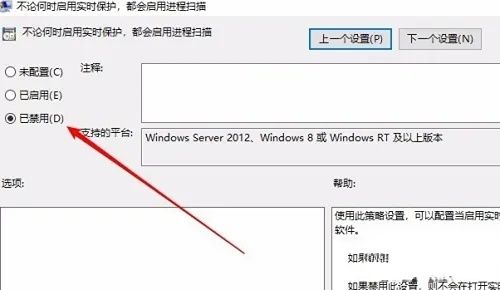
以上がwin10 Home Edition のマルウェア対策サービスは大量のメモリを消費しますの詳細内容です。詳細については、PHP 中国語 Web サイトの他の関連記事を参照してください。

